
Sadržaj:
- Korak 1: Prvo lasersko rezanje i montaža kartona
- Korak 2: Natrag Port za održavanje
- Korak 3: Donji priključak za održavanje
- Korak 4: Montiranje Pi monitora
- Korak 5: Upravljačka ploča - joystick i gumbi
- Korak 6: Gumbi na prednjoj ploči i ispis crnog teksta
- Korak 7: Ožičenje
- Korak 8: Montiranje LED matrične ploče
- Korak 9: Sve spojite
- Korak 10: Lijeva i desna vanjska ploča i umetci arkadnih znakova
- Korak 11: Softverske skripte za integraciju matrice PIXEL: LED ART
- Autor John Day [email protected].
- Public 2024-01-31 10:20.
- Zadnja promjena 2025-01-23 14:47.




**** Ažurirano novim softverom u srpnju 2019., detalji ovdje ******
Arkadna arkadna ploča s jedinstvenom značajkom koju okvir za izbor matrice LED mijenja u skladu s odabranom igrom. Umjetnost likova na stranama ormara su laserski izrezani umetci, a ne naljepnice.
Veliko hvala Tobiasu što je za ovaj projekt objavio originalni CAD dizajn laserskim rezanjem. Ovaj projekt koristi Tobiasov dizajn sa sljedećim izmjenama:
- Integrirani PIXEL LED Matrix izbornik koji se mijenja ovisno o odabranoj igri
- Dizajn laserskog rezanja modificiran za monitor s vertikalnim montiranjem umjesto vodoravnim (mnoge klasične arkadne igre optimizirane su za vertikalno montirani monitor)
- Laserski izrezani umetci sa strane
- Lasersko gravirane oznake gumba
- Audio pojačalo s gumbom za kontrolu glasnoće
- Gumb za isključivanje/ponovno pokretanje
- Materijal je akril u odnosu na drvo
Sve laserski izrezane. SVG datoteke, LED-g.webp
Softver za ovaj projekt ovdje
Dijelovi
1x Pixelcade LED okvir (uključuje PIXEL LED upravljačku ploču, 64x32 P3 LED matricu i 5V, 10A napajanje) - 150 USD
1x arkadna joystick - 24 USD
4x arkadni gumbi od 30 mm (15 USD, s Cherry D44X 75 g. 187 mikroprekidačem)
1x 2,1 mm DC priključak za montažu na ploču (montažna rupa.33 )
1x prekidači za montažu na ploču za uključivanje/isključivanje (trebat će vam 2, ali PIXEL: Maker's Kit dolazi s 1) - 1,17 USD
1x Raspberry Pi 3+ - 38 USD
1x microSD kartica (128 GB je dobra veličina za ovaj projekt) - 20 USD
1x službeni Raspberry Pi monitor - 74 USD
1x audio pojačalo - 14 USD
2x mini ovalni zvučnici 35 mm x 20 mm - 10 USD
1x stereo audio kabel (pravi kut je bolji, ali normalni će stati i također je u redu) - 3 USD
2x kabel za montiranje USB ploče A -A - 16 USD
1x Jednosmjerna utičnica za pravilan kut - 2,50 USD
1x utičnica microUSB (upotrijebite stari microUSB kabel i odrežite veliku USB stranu)
1x boca indijske tinte - 5 USD
1x Mr. Sun Magic Eraser spužvica
Plava slikarska traka
Vijci, matice, držači
8x 4/40 x 3/16 vijci s glavom pan (za priključke za održavanje)
2x 4/40 x 7/16 vijka s glavom tave?
7 x M3 vijci x 10 mm
4x vijci M3 x 5 mm (za nosače upravljačke palice)
4x M3 kvadratne šesterokutne matice (za nosače joysticka)
8x 2/56 x 1/2 vijci s glavom pan, crni (za zvučnike)
8x 2/25 matica (za zvučnike)
(4) Šesterokutni aluminijski aluminij, 1/4 "šesterokutni, 5/8" dugi, 4-40 navoja
2x 4/40 x 3/8 najlonske vijke
4x 4/40 najlonske matice
4x gumeni jastučići odbojnika za dno
Akril i ljepilo
5x 12x20 "žuti akrilni lim, debljine 1/8" - 48 USD
3x 12x20 "crni akrilni lim, debljine 1/8" - 29 USD
1x 12x12 prozirni lagani dimni akrilni lim, debljine 1/8"
Ostali listovi u boji ovisno o željenim umetcima arkadnih znakova (izborno)
Ljepilo za akrilni cement
Akrilni cement za kapilarnu primjenu
Aplikator za boce od polietilena niske gustoće
Izborno
Traka za prijenosno računalo (za pričvršćivanje kabela na Pi zaglavlje)
1x USB audio adapter (ovo zapravo nije potrebno, iako je poznato da je Pi zvuk loš, ne mogu reći razliku s ovim)
Dupont ženski stezaljki za stezanje pin 2,54 mm (za izradu vlastitih kabela s DuPont konektorima koji se priključuju na Raspberry Pi GPIO 40-pinsko zaglavlje, ali možete ih jednostavno upotrijebiti s polica i spojiti što je jeftinije
Dupont Terminal Crimper
Alati
Laserski rezač (koristio sam Glowforge s površinom rezanja 19,5 x 11)
4/40 Tap Tool (za lupkanje osam rupa 4/40 za otvore za održavanje)
Korak 1: Prvo lasersko rezanje i montaža kartona
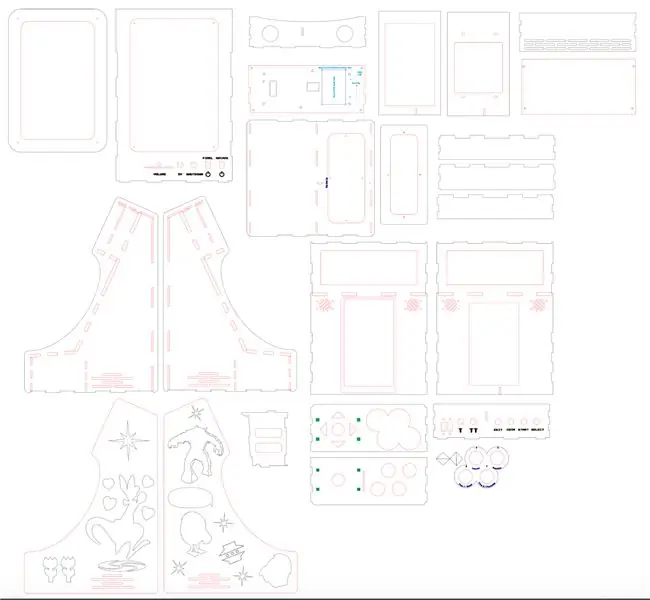
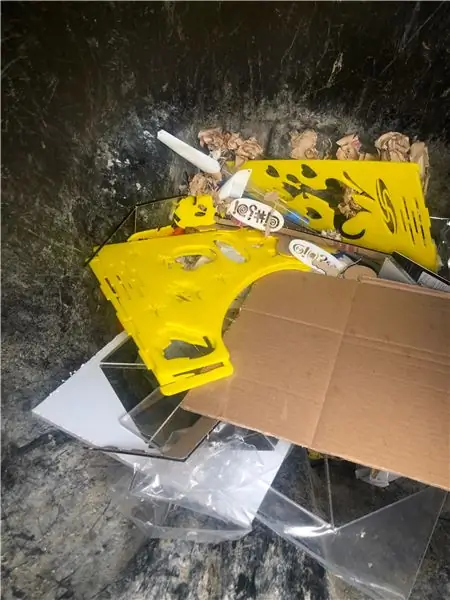


LASERSKO REZANJE SVG DATOTEKA OVDJE
VRLO VAŽNO: Prije nego što laserski izrežete akril za ovaj projekt, budite sigurni da prvo imate sve dijelove pri ruci i izmjerite kako bi bili sigurni da odgovaraju montažnim rupama u laserskim. SVG datotekama. Ovdje su posebno stavke za provjeru i prilagodbu.
1. 64 x 32 P3 HUB75 LED matrica - onu koja se koristi u ovom projektu kupio sam izravno iz Kine, a ne od Adafruit -a, a različiti proizvođači LED ploča imaju različita mjesta za montažu rupa.
2. Zvučnici - Nisam koristio zvučnike na linku i umjesto toga su mi ležali po radnji. Mislim da su oni na linku blizu, ali nisam siguran da će se rupe za montažu točno poravnati.
Koristio sam laserski rezač Glowforge i sve datoteke. SVG laserskog izrezivanja su veličine za veličinu reza Glowforge na 19,5 "x 11".
Također, postoji mnogo načina na koje lasersko rezanje i sastavljanje mogu poći po zlu što može rezultirati otpadom zbog složenosti montaže i specifičnih koraka orijentacije pa se toplo preporučuje prvo lasersko rezanje i sastavljanje u karton, a zatim izrezivanje u akril nakon što ste pozvao ga.
Korak 2: Natrag Port za održavanje

Priključak za održavanje omogućuje vam pristup stražnjoj elektronici ako to u budućnosti budete trebali. Ovaj je dio lukav, preporučuje se da ga prvo sastavite u karton. Slijedite korake u videu.
Korak 3: Donji priključak za održavanje
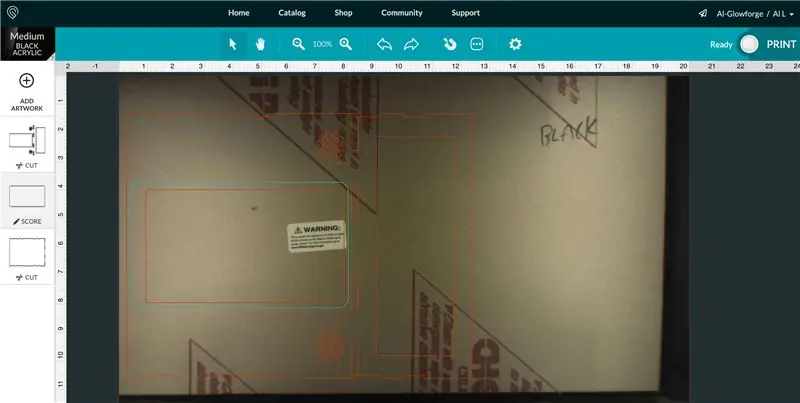
Donji priključak za održavanje omogućuje vam da u budućnosti dođete do dna arkadnih gumba i upravljačke palice. Ovaj je dio lukav, preporučuje se da ga prvo sastavite u karton. Slijedite korake u videu.
Korak 4: Montiranje Pi monitora

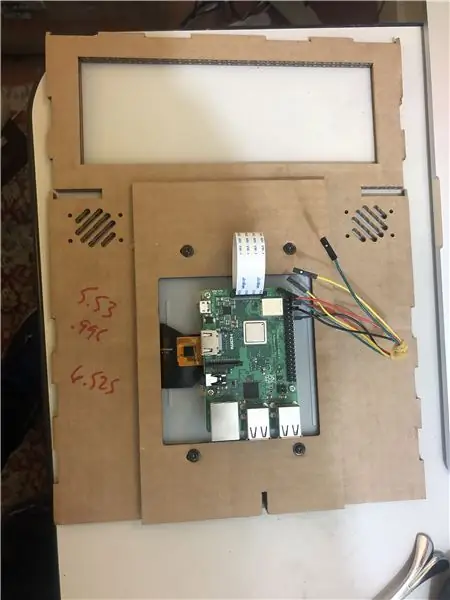
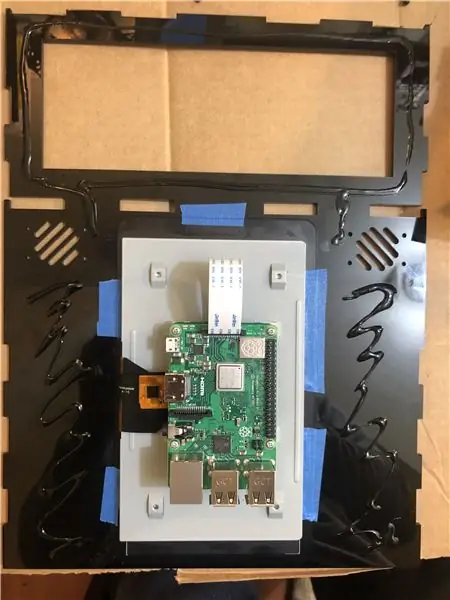
Priključite Pi monitor i Raspberry Pi. Budite sigurni da postavite Pi monitor na okvir bez utora.
Dok čekate da se prvi sloj osuši, dodajte vijke u rupe zvučnika kako biste osigurali poravnanje.
Sada je dobro vrijeme za instaliranje RetroPie, unaprijed izgrađene slike koju ćete instalirati na svoju Pi microSD karticu. Na kraju instalacije RetroPie od vas će se tražiti da konfigurirate ulaze. Priključite generičku USB tipkovnicu i upotrijebite ove tipke:
D -PAD GORE - Strelica gore
D -PAD DOLJE - Strelica dolje
D -PAD LIJEVO - Strelica ulijevo
D -PAD DESNO - Strelica nadesno
Start - A
Odaberite% s
Gumb A - Z
Tipka B - X
Tipka X - C
Gumb Y - V
Držite pritisnutu bilo koju tipku da biste preskočili ostale tipke dok ne dođete do značajke Hotkey Enable
HOTKEY - PROSTOR
Kada dođete do OK, pritisnite gumb koji ste konfigurirali kao gumb A koje je u ovom slučaju "Z"
Korak 5: Upravljačka ploča - joystick i gumbi

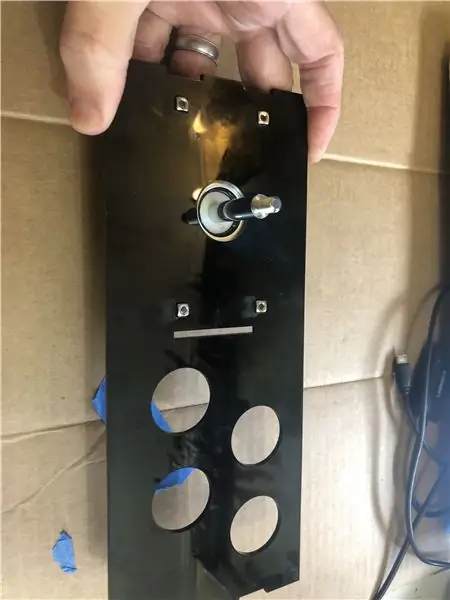


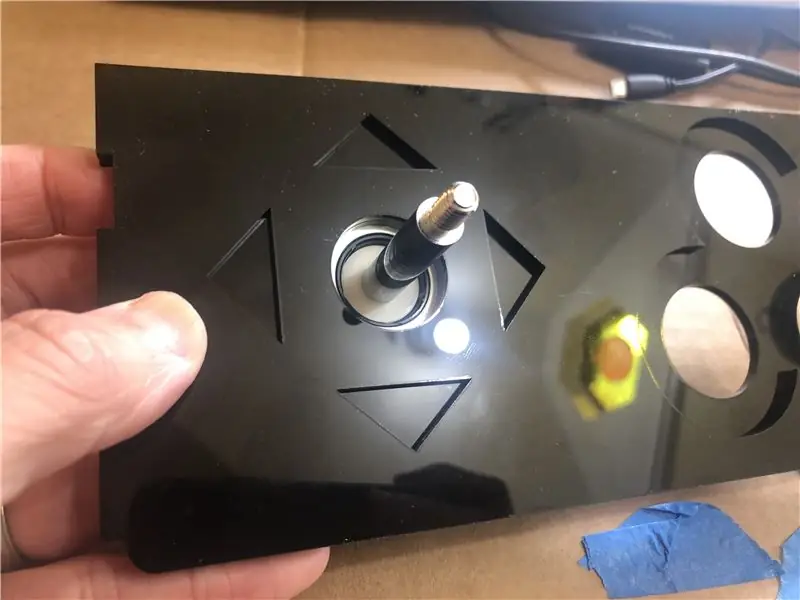
Uvrnite joystick na donji sloj vijcima i kvadratnim maticama. Napravite test i postavite gornji sloj na donji sloj i provjerite jeste li ugravirali dovoljno duboko da se dva sloja poravnaju. Zatim upotrijebite akrilni cement za lijepljenje dva sloja i stezanje.
Sanwa joystick koji sam dobio bio je zadano konfiguriran za 8 smjera. Zanimaju me arkadne igre 80-ih koje se uglavnom igraju s 4-smjernom palicom. Dakle, ovo je dobro vrijeme za promjenu s 8-smjernog na 4-smjerni način, što se lako postiže pomicanjem komada predloška na dnu upravljačke palice, ovaj video objašnjava kako se prebaciti s 8-smjernog na 4-smjerni i obrnuto. Koristeći donji priključak za održavanje arkadnog stroja, kasnije se možete mijenjati naprijed -natrag nakon što je sve instalirano, ali je prostor ograničen i bit će to sada mnogo lakše učiniti.
Upotrijebite svoj mjerač kontinuiteta na svom multimetru, a zatim označite svaku žicu na upravljačkoj palici (gore, dolje, lijevo, desno).
Korak 6: Gumbi na prednjoj ploči i ispis crnog teksta




Ostavite akrilnu maskirnu traku i obilno naslikajte indijsku tintu četkom. Neka se indijska tinta osuši nekoliko sati ili duže.
Nakon što se osuši, uklonite akrilnu maskirnu traku i ostat će vam ostaci. Uzmite jaku ljepljivu traku poput Gorilla ljepljive trake i snažno je pritisnite na ugravirani tekst, a zatim je odcijepite. Ponovite ovo nekoliko puta i većina ostataka tinte će biti uklonjena. Zatim upotrijebite ili mokru mekanu spužvu ili spužvu za brisanje Mr. Clean.
Korak 7: Ožičenje
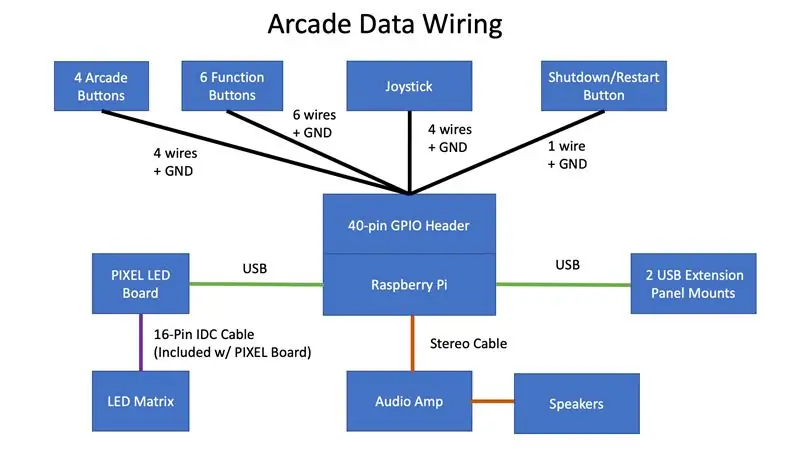
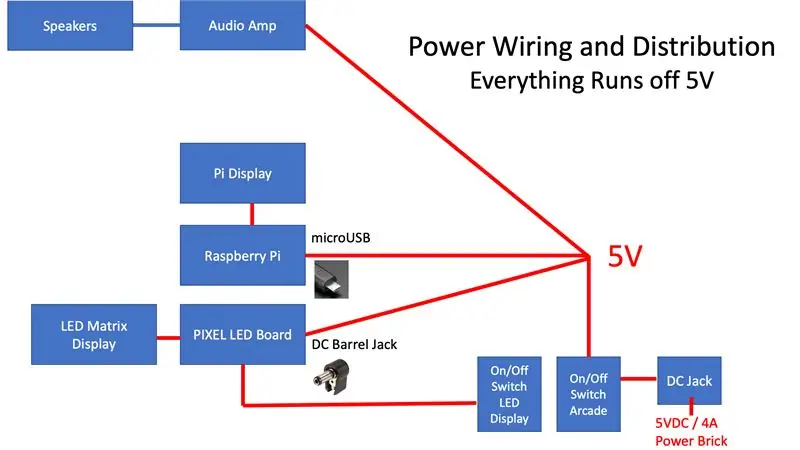
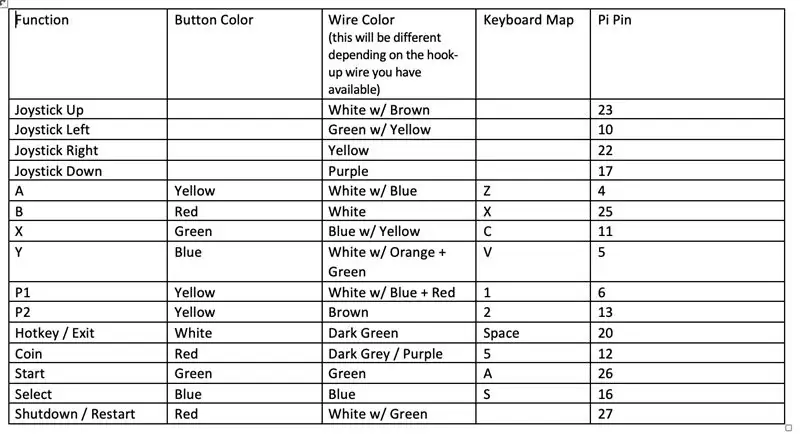
Pogledajte sheme ožičenja i napravite kabel za napajanje koji će se sastojati od ženskog istosmjernog priključka koji će se zatim 4 puta podijeliti na Pi (microUSB konektor), PIXEL: LED ART ploča (konektor s pravokutnom DC cijevi), audio mini pojačalo (spojna žica) i LED svjetlosna traka (spojna žica). Pronađite stari microUSB kabel i odrežite veliki kraj USB priključka te spojite i lemite ovaj kabel za napajanje radi povezivanja s Pi.
Sastavite tablicu ožičenja koja preslikava svaki smjer upravljačke palice i gumb na odgovarajući pin na Pi i dodijeljenu tipku tipkovnice. Ako preslikate na iste ključeve koje sam ja napravio, tada možete koristiti konfiguracijske datoteke u sljedećim koracima.
Za spajanje na 40-pinsko GPIO zaglavlje na Pi-ju trebat će vam ženski DuPont kabeli. Na kraju sam napravio vlastite kabele što je bilo prilično zabavno, ali i puno posla, a trebat će vam i krimper i ženski DuPont terminali. Bit će brže i jeftinije samo koristiti standardne DuPont kabele s ženskim na ženski kabel koje vjerojatno već imate i spajati/lemiti. Ako ipak napravite svoje vlastite DuPont kabele, ispostavilo se da ih nije lako napraviti, smatrao sam da je ovaj video vodič za YouTube vrlo koristan i nakon toga sam ih s lakoćom napravio.
Napravite kabele za gumbe i joystick i još se ne povežite s Pi. U sljedećem koraku povezat ćete se s Pi. Općenito, svaki kabel trebao bi biti dugačak ~ 13 inča, što će biti dovoljno dugo da dosegne Pi kad se montira. Ako možete, upotrijebite drugu boju za svaki kabel (koristite crnu za sve GND) ili označite svaki kabel što će vam olakšati rad u sljedećem koraku.
Korak 8: Montiranje LED matrične ploče


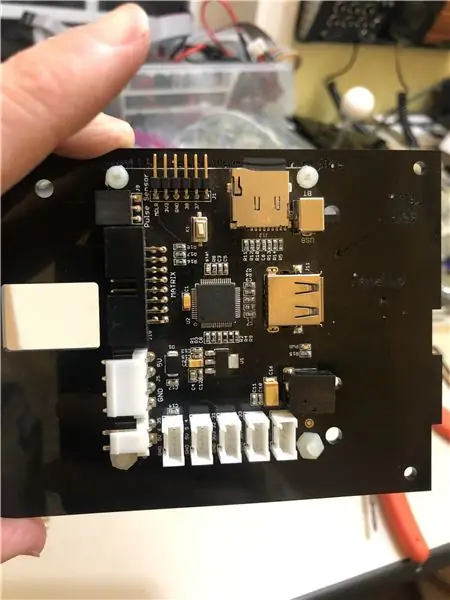
Samo naprijed i sada uklonite akrilnu maskirnu traku s obje strane.
Prvo montirajte PIXEL PCB ploču, a zatim montirajte LED ploču s druge strane. Obratite pozornost na orijentaciju i provjerite je li LED ploča okrenuta prema gore i odgovara oznaci na akrilnom nosaču.
Zatim pričvrstite vijak u donjem desnom kutu PIXEL ploče na ploču.
Montirajte LED ploču pomoću (6) vijaka M3 x 8 mm. Imajte na umu da su LED ploče s navojem za vijke M3, 4/40 neće raditi.
Imajte na umu da je ova LED ploča široka 7,5 inča i visoka 3,8 inča i izvrsno se uklapa u ovaj mini oblik stola. Međutim, ako imate veću gradnju, imat ćete više mjesta za veći LED okvir. Daisy lančanje podržano je za 128x32 zaslon poput ovog https://www.youtube.com/embed/H36Bk9wCgns. Ili alternativno, možete pogledati i veće veličine panela
Korak 9: Sve spojite

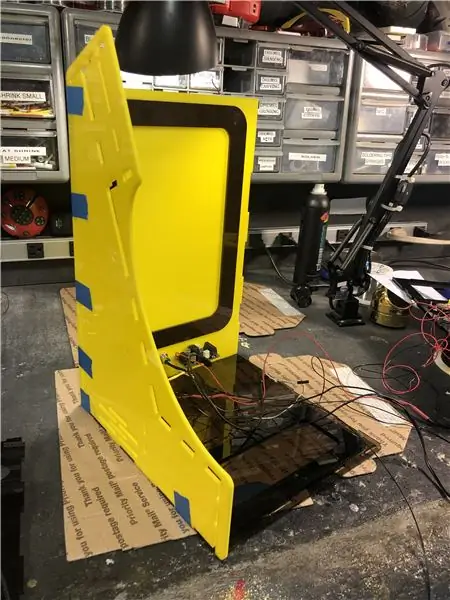

Sada dolazi zabavni dio u kojem sve sastavljate! No najprije montirajte svih 6 gumba na prednju crvenu ploču, 4 arkadne tipke i joystick na crnoj upravljačkoj ploči te utičnicu za napajanje, prekidače i audio pojačalo na stražnjoj ploči. Nećete moći montirati gumbe i upravljačku palicu nakon što je kućište zajedno zbog nedostatka prostora za laktove.
Slijedite slike da biste sastavili stvari, ali nemojte još ništa lijepiti i umjesto toga upotrijebite neku plavu slikarsku vrpcu kako biste za sada držali stvari na okupu. Kada dođete do slike s oznakom "Nakon što dođete ovamo, spojite žice na zaglavlje GPIO Pi", a zatim počnite spajati žice s pinovima na Pi zaglavlju.
Slijedite tablicu koju ste sastavili u prethodnom koraku za povezivanje svake žice s Pi zaglavljem. Bit će jako skučeno i neće biti tako lako spojiti pinove na Pi zaglavlje pa imajte strpljenja.
Kad sve povežete, uključite sustav i napravite potpuni test koji uključuje testiranje upravljačke palice i svakog gumba. Za testiranje ćemo morati instalirati uslužni program iz Adafruit -a pod nazivom Retrogame koji pretvara ulaze upravljačke palice i gumba iz Pi -jevog GPIO -a u unose s tipkovnice. Korištenjem Retrogame -a neće vam trebati poseban emulator USB arkadne tipkovnice, što je lijepo.
Slijedite ove upute Adafruit -a za instaliranje Retrogame -a. Nakon što instalirate Retrogame, kopirajte ovu datoteku retrogame.cfg u /boot direktorij na vašem Pi. Datoteka retrogame.cfg ovdje pretpostavlja da ste slijedili ista preslikavanja tipkovnice i pin veze u tablici ožičenja iz 8. koraka - ožičenje. Ako ste koristili različite pinove ili preslikavanja tipkovnice, bez brige, samo unesite odgovarajuće promjene u retrogame.cfg. Šanse su da ste pogrešno spojili pin ili dva pa samo provjerite svaki ulaz i ispravite ga.
Ovaj vodič vodi vas kroz postavljanje kombiniranog gumba za isključivanje i ponovno pokretanje.
Kad sve funkcionira, sada ste spremni učiniti stvari trajnim. Ako slučajno imate Kaptonovu vrpcu, to je lijep način da osigurate Pi pinove osiguravajući da se kasnije ne olabave. Omotajte malo Kapton trake oko iglica i Pi zaglavlja. No, bez brige, ako ne, ipak bi trebalo biti u redu.
Sada okrenite arkadu na bok. U ovom trenutku imate instaliranu samo lijevu stranu, a desna je još uvijek otvorena. Za lijepljenje akrila upotrijebite svoj akrilni aplikator otapala s kapilarnim djelovanjem. Akrilno otapalo djeluje vrlo brzo i bit će čvrsto za manje od 5 minuta i ne treba ga stezati. Evo dobrog primjera za korištenje akrilnog otapala.
Pričvrstite dijelove za okvir za izbor (svakako to učinite prije dodavanja desne strane).
Sada pričvrstite desnu stranu i zalijepite to pomoću akrilnog otapala.
Na kraju, brusilicom ili alatom Dremel izbrusite lijevu i desnu stranu tako da budu u ravnini (crni zarezi možda malo strše). To ćete htjeti učiniti kako bi vanjski dijelovi kad su pričvršćeni bili lijepi i u ravnini.
Korak 10: Lijeva i desna vanjska ploča i umetci arkadnih znakova
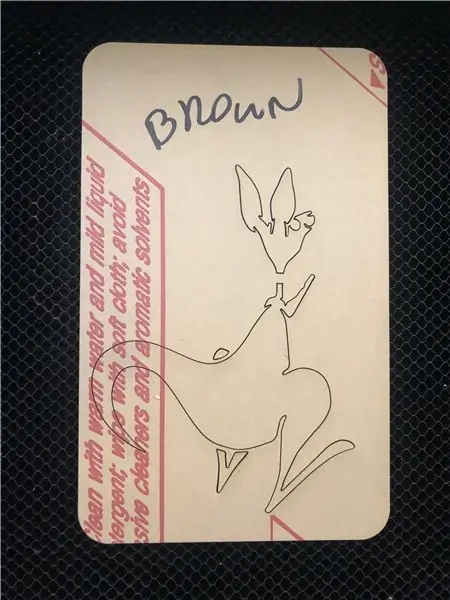
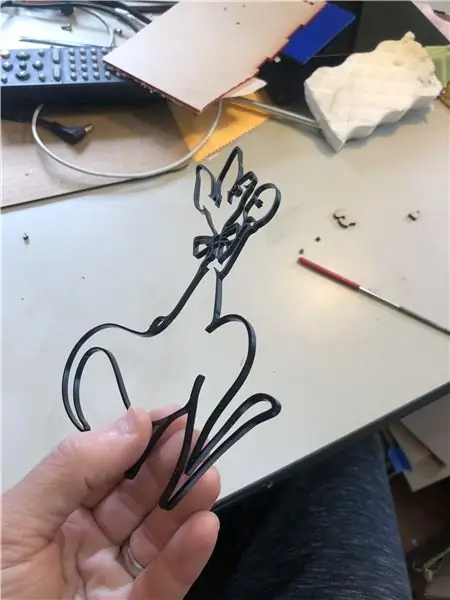
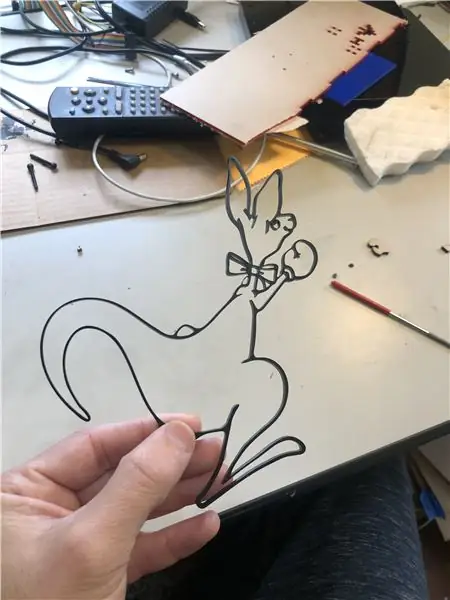

Umetanje arkadnih likova nije obavezno, ali ima prilično lijep učinak ako imate vremena. Ako ne koristite umetke, onda biste mogli koristiti i ovakvu uslugu za ispis nekih bočnih umjetničkih naljepnica ili jednostavno ostaviti stranice crveno, što bi ipak bilo lijepo.
Ako ne koristite umetke, promijenite lijevu i desnu vanjsku ploču i izbrišite obrise uloška. Ako želite personalizaciju sa svojim omiljenim arkadnim likovima, evo sjajnog izvora za arkadne duhove. Zatim se radi o izolaciji svake boje sprite i zatim praćenju u vektorskom programu poput Illustratora ili Inkscapea. Upozorenje, ovo je dobar posao. Ako se želite držati znakova koje sam koristio, upotrijebite ovu datoteku za lasersko rezanje svake boje svakog znaka.
Dok laserski izrezujete svaku boju svakog lika, položite ih na stol i zalijepite samo na arkadnu stranu kad znate da se sve dobro uklapa. Velike su šanse da će doći do nekih pogrešaka (napravio sam hrpu) pa ako zalijepite prerano, bit ćete u problemima jer je akrilno otapalo trajno.
Također VRLO VAŽNO, ne želite koristiti žutu boju za bilo koji od znakova za umetanje jer je bočna ploča već žuta. Dakle, ako vaš željeni arkadni sprite ima žutu boju, zamijenite drugu boju.
Korak 11: Softverske skripte za integraciju matrice PIXEL: LED ART


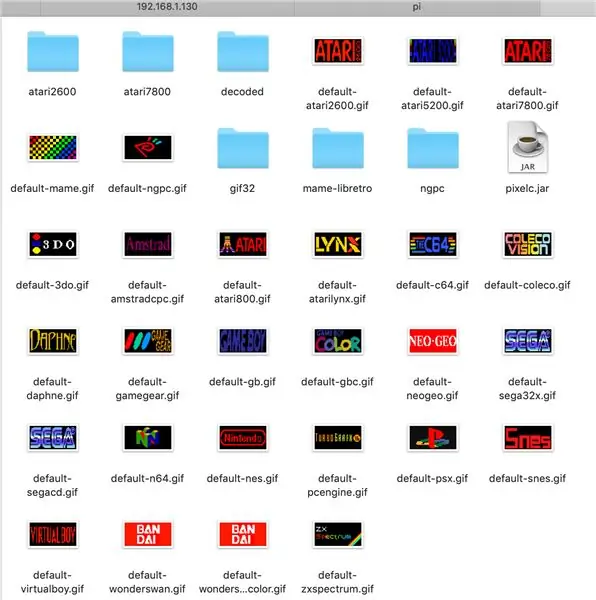
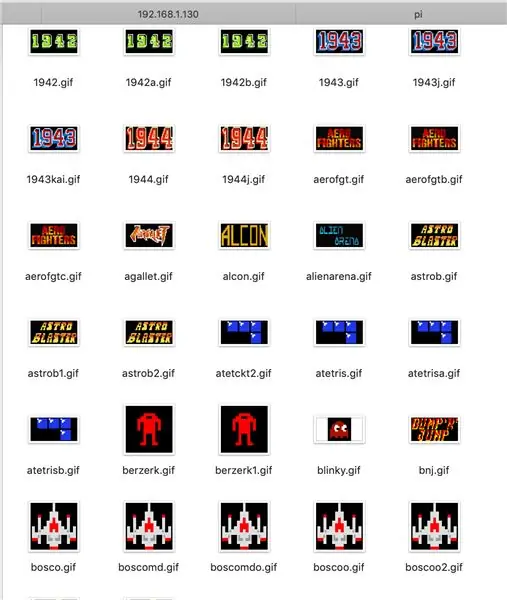
Skoro gotovo! Posljednji korak je dodavanje nekih skripti tako da PIXEL: LED ART zaslon automatski mijenja umjetnička djela na temelju odabrane platforme ili igre iz RetroPie. Srećom, RetroPie uključuje udicu koja se naziva runcommand, a to je skripta linux bash ljuske (.sh) koja se pokreće prije svakog pokretanja igre. Stoga ćemo dodati vlastitu runcommand skriptu koja prenosi trenutnu igru i platformu u Java program naredbenog retka (pixelc.jar) koji zatim zapisuje odgovarajući-g.webp
Napomena: Osim RetroPie, Pixelcade LED okvir se također integrira s prednjim dijelovima HyperSpin, Maximus Arcade i GameEx Evolution za Windows, upute ovdje.
Ova skripta radi sljedeće:
- Provjerava odgovara li LED-g.webp" />
- Ako ne, provjerite postoji li generički LED-g.webp" />
- Ako ne izlazi LED-g.webp" />
Vodič za postavljanje softvera za RetroPie ==>
Za kombinirani gumb za ponovno pokretanje i isključivanje na stražnjoj strani, evo skripte za to
Budući da se ova instalacija odnosi na okomito orijentirani monitor, evo lijepe okomite teme za RetroPie
I ovaj sam softver prenio na Windows, evo primjera instalacije pomoću prednjeg kraja Maximus Arcade u sustavu Windows u većoj instalaciji LED okvira.
Preporučeni:
MXY ploča - niskobudžetna robotska ploča za crtanje XY plotera: 8 koraka (sa slikama)

MXY ploča - niskobudžetna robotska ploča za crtanje XY plotera: Moj cilj je bio dizajnirati mXY ploču kako bi niskobudžetna postala stroj za crtanje XY plotera. Stoga sam dizajnirao ploču koja olakšava onima koji žele napraviti ovaj projekt. U prethodnom projektu, koristeći 2 komada Nema17 koračnih motora, ova ploča koristi
Kozmičko svjetlo sa LED diodama ugrađenim u smolu: 11 koraka (sa slikama)

Kozmičko svjetlo s LED diodama ugrađenim u smolu: htio sam napraviti svjetlo od smole koja je koristila LED diode, ali bez lemljenja (znam da mnogi ljudi ne leme, a vjerojatno ima i nekoliko njih poput mene koji to mogu učiniti stvarno ne volim to raditi.) Pokreće ga nekoliko novčanica pa je jednostavno
Arkadna ciklonska arkadna igra: 6 koraka

Arduino ciklona Arkadna igra: Bljeskava blještava svjetla! Arduino! Igra! Što još treba reći? Ova igra temelji se na arkadnoj igri Cyclone, gdje igrač pokušava zaustaviti LED pomicanje po krugu na određenom mjestu
PIXELCADE - Mini bartop arkada s integriranim PIXEL LED zaslonom: 13 koraka (sa slikama)

PIXELCADE - Mini barkadna arkada s integriranim PIXEL LED zaslonom: **** Poboljšana verzija s integriranom LED oznakom ovdje **** Barkadna arkadna konstrukcija s jedinstvenom značajkom integriranog LED zaslona koji odgovara odabranoj igri. Umjetnost likova na stranama ormara su laserski izrezani umetci, a ne naljepnice. Ogromna
20 -satna arkadna ploča od 20 USD izrađena sa stotinama ugrađenih igara .: 7 koraka (sa slikama)

20 -satna $ 20 stolna arkadna ploča sa stotinama ugrađenih igara. Neko sam vrijeme želio napraviti nešto ovakvo, ali nisam žurio s mnogo drugih projekata koji su uvijek potrebni za napraviti. S obzirom da se meni nije žurilo, samo sam čekao dok nisam nakupio sve potrebne komponente za izgradnju po povoljnim cijenama. Evo
